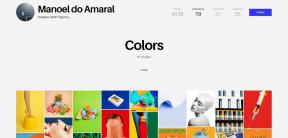Kaip sulygiuoti tekstą programoje Word
įvairenybės / / May 25, 2022
Galima rinktis iš šešių patikrintų metodų.
Lygiavimas yra vienas iš pagrindinių teksto formatavimo būdų, kuris dažniausiai naudojamas kuriant dokumentus. Yra daug skirtingų būdų, kaip nustatyti pageidaujamą teksto ar atskirų jo fragmentų vietą puslapiuose tiek horizontaliai (to reikia dažniau), tiek vertikaliai.
Kaip sulygiuoti tekstą horizontaliai programoje Word
1. Per įrankių juostą
Paprasčiausias teksto lygiavimo būdas, apie kurį gali nežinoti tik pradedantieji. Ir vis dėlto tai taip pat reikia paminėti.
Perjunkite į skirtuką „Pagrindinis“ ir užveskite žymeklį ant norimos pastraipos arba pasirinkite teksto dalį.
Norėdami suderinti, spustelėkite vieną iš mygtukų.
2. Naudojant sparčiuosius klavišus
Šis metodas yra žinomas tik patyrusiems vartotojams. Tai leidžia taikyti tas pačias lygiavimo parinktis kaip ir ankstesnė, bet su klaviatūros nuorodos. Sutikite, taip patogiau ir daug greičiau.
Klaviatūroje paspauskite Ctrl + L, Ctrl + E, Ctrl + R, Ctrl + J, kad atitinkamai sulygiuotumėte kairėje, centre, dešinėje ir išlyginti.
3. Iš pastraipos nustatymų
Atskirų teksto dalių vietą taip pat galima nustatyti per meniu „Pastraipa“, kuriame yra visos standartinės lygiavimo parinktys.
Užveskite žymeklį ant norimos pastraipos, dešiniuoju pelės mygtuku spustelėkite ir kontekstiniame meniu pasirinkite „Pastraipa“.
Nustatykite norimą lygiavimo metodą ir spustelėkite Gerai.
4. Su liniuote
Norint vizualiai sulygiuoti teksto blokus, ypač kai juos reikia sulygiuoti su iliustracijomis ar kitais puslapyje esančiais objektais, patogu naudoti liniuotę.
Eikite į skirtuką „Rodinys“ ir meniu „Ekranas“ įjunkite „Liniuote“.
Norėdami sulygiuoti tekstą, perkelkite rodykles. Viršutinė pakeičia pirmosios eilutės įtrauką, o kairioji ir dešinė – įtraukų dydį kiekvienoje pusėje.
Tuo pačiu metu, jei vilksite liniuotės kraštus, galite pakeisti paraščių dydį ir taip perkelti tekstą nuo kraštų.
Kaip sulygiuoti tekstą „Word“ vertikaliai
1. Per puslapio parinktis
Vertikaliam teksto lygiavimui, kai, pavyzdžiui, jis įvedamas didelis šriftas o jo nedaug, lengviausia naudoti dokumento nustatymus.
Perjunkite į skirtuką Layout ir spustelėkite Puslapio sąranka.
Atsidariusiame lange eikite į skyrių „Popieriaus šaltinis“ ir pasirinkite norimą vertikalaus lygiavimo parinktį.
2. Iš lentelės išdėstymo
Kai dokumente yra lentelių, kartais reikia sulygiuoti teksto aukštį langeliuose. Tam taip pat yra speciali parinktis.
Paryškinti stalo ir perjunkite į skirtuką Išdėstymas.
Spustelėkite mygtuką „Išlygiuoti“ ir vieną iš parinkčių nustatykite į centrinį stulpelį.
Taip pat skaitykite🖨💻📅
- 25 žodžių paslaptys, kurios palengvins jūsų darbą
- Kaip įdėti stresą į Word
- Kaip sureguliuoti tarpą „Word“.
- 3 būdai, kaip sumažinti dokumento dydį MS Word
- Kaip įterpti, redaguoti arba pašalinti antraštes ir poraštes programoje „Word“.